
En tiedä, onko tämä opetus hyödyllistä hyötyä lukijalle, mutta henkilökohtaisesti minulle näyttämään viikonpäivän erittäin hyödyllinen asia, joka tapauksessa ei tarvitse klikata kelloa avata kalenteri.
Viikonpäivän lisääminen ja muut tiedot työtaululle tehtäväpalkissa
Huomaa: Huomaa, että tehdyt muutokset voivat vaikuttaa Windows-ohjelmien päivämäärän ja kellonajan näytölle. Tällöin ne voidaan aina palauttaa oletusasetuksiin.
Joten sinun täytyy tehdä:
- Siirry Windowsin ohjauspaneeliin ja valitse "Alueelliset standardit" (tarvittaessa vaihda ohjauspaneelin tyyppi "Luokka" kohtaan "Kuvakkeet".
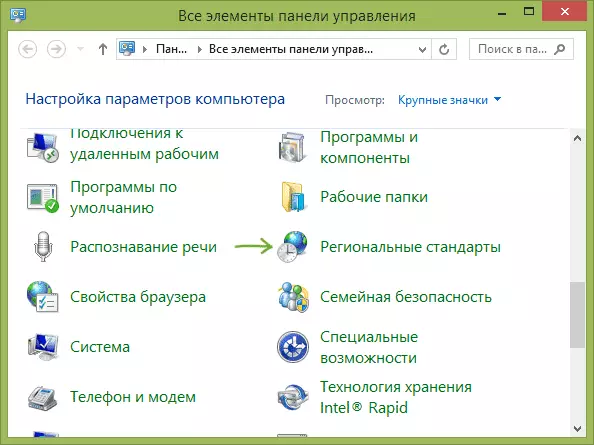
- Valitse Formaatti-välilehdellä "Lisäasetukset" -painiketta.

- Siirry Päiväys-välilehti.
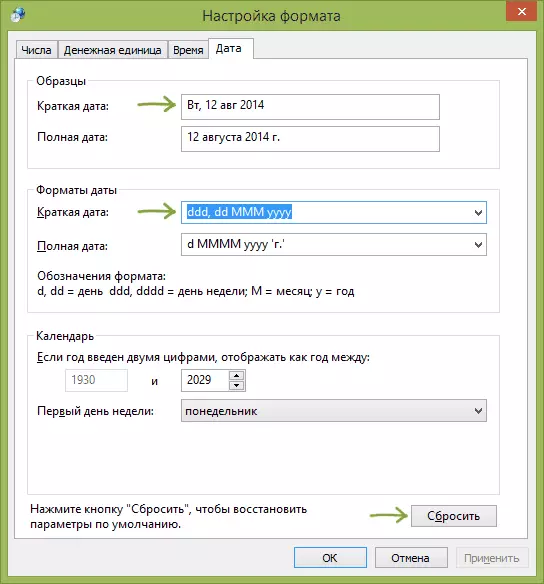
Ja vain täällä voit määrittää näyttöpäivän tarvitsemasi päivämäärän, sillä tämä käyttää muotoa D. tälle päivälle M. Kuukautta I. Y. Vuoden ajan on mahdollista käyttää niitä seuraavasti:
- DD, D - vastaa päivää kokonaisuudessaan ja lyhennettynä (ilman nollaa alussa numeroon jopa 10).
- DDD, DDDD - kaksi vaihtoehtoa viikonpäivänä (esimerkiksi torstai).
- M, mm, mmm, mmmm - Neljä vaihtoehtoa kuukauden nimeämiseksi (lyhyt määrä, täynnä numeroa, aakkoset)
- Y, YY, YYY, YYYY - FORMATIT. Kaksi ensimmäistä ja kaksi viimeistä tulosta.
Kun teet muutoksia "Esimerkeihin" -alueelle, näet täsmällisesti, miten päivämäärä muuttuu. Jos haluat tehdä muutoksia ilmoitusalueen kelloon, sinun on muokattava lyhyen ajanjakson muotoa.

Kun muutokset tehdään, tallenna asetukset ja näet välittömästi, mikä on täsmälleen muuttunut kellona. Tällöin voit aina painaa "RESET" -painiketta palauttaaksesi oletuspäivän näyttöasetukset. Voit myös lisätä minkä tahansa tekstin päivämäärän muotoon, jos haluat, ota se lainausmerkkeihin.
